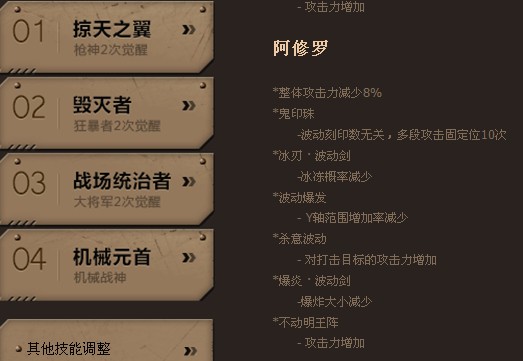阿里云盘如何设置指纹解锁,很多朋友还不知道如何在阿里云盘上设置指纹解锁,那么下面小编就来讲解一下如何在阿里云盘上设置指纹解锁。如果您有需要的话,赶快来看看吧。相信会对大家有所帮助。
阿里云盘如何设置指纹解锁?如何在阿里云盘上设置指纹解锁
1、首先打开阿里云盘App,进入首页点击左上角【头像】进入侧边栏,如图。
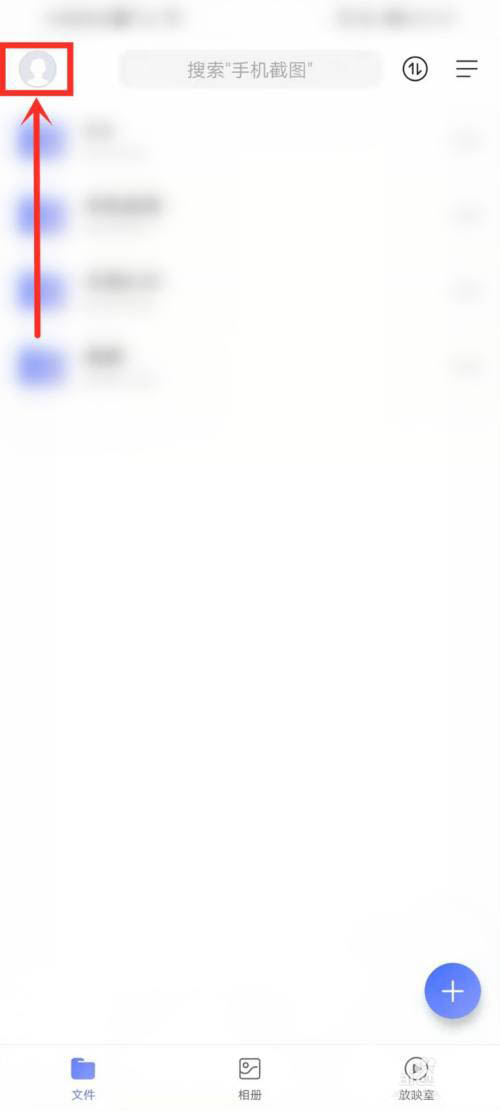
2、然后点击【设置】进入设置界面,如图。
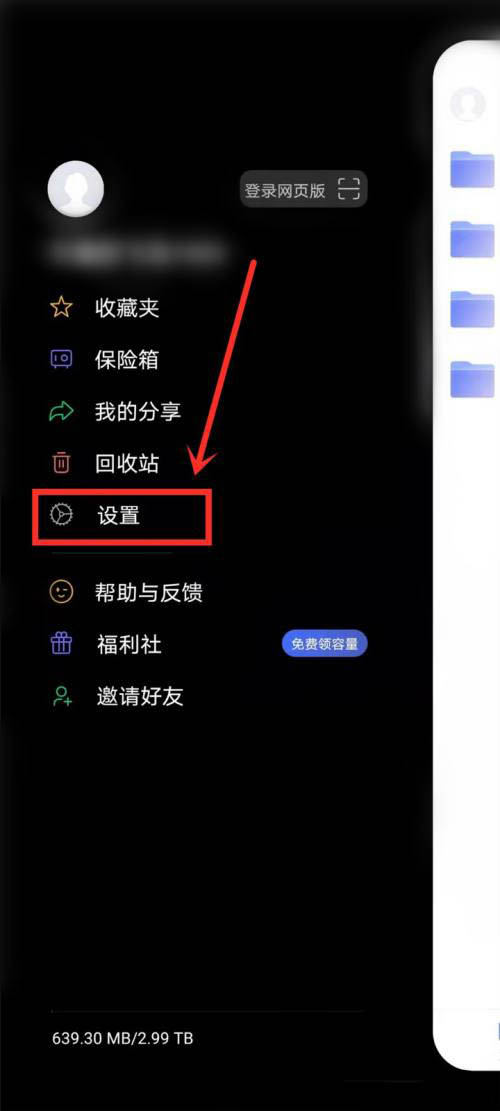
3、然后点击【账户与安全】,进入账户与安全设置界面,如图。
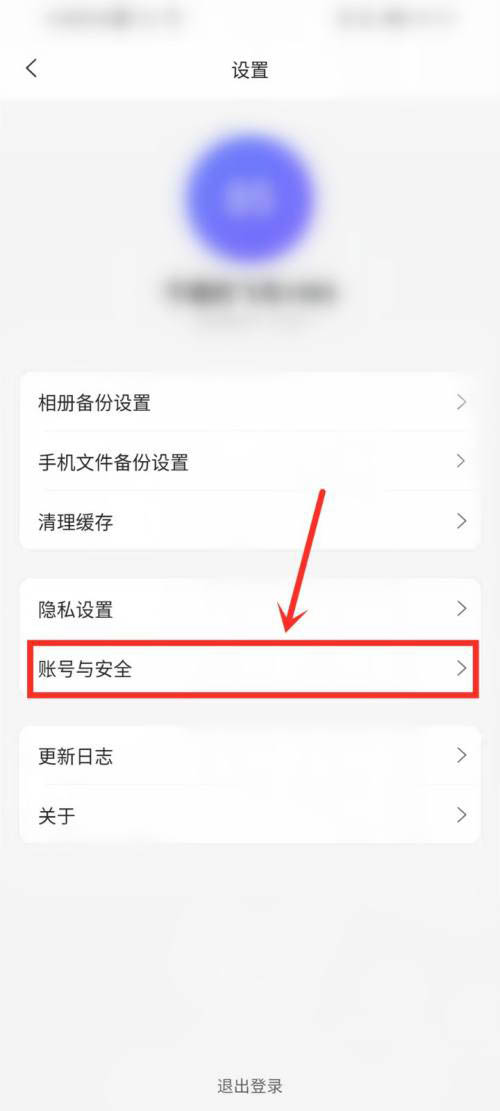
4、接下来点击【屏幕锁定】,进入屏幕锁定设置界面,如图。
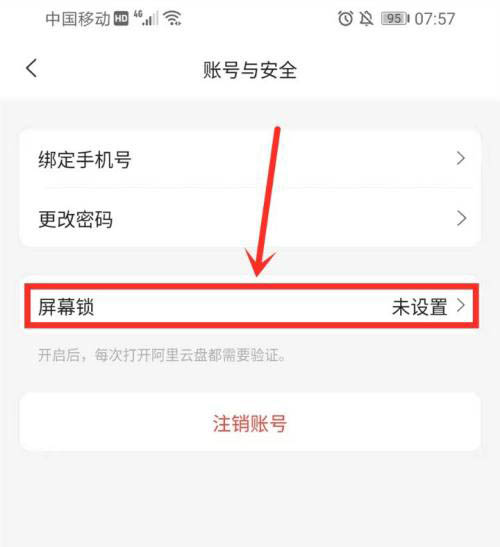
5.然后点击【指纹解锁】右侧的开关按钮,如图。
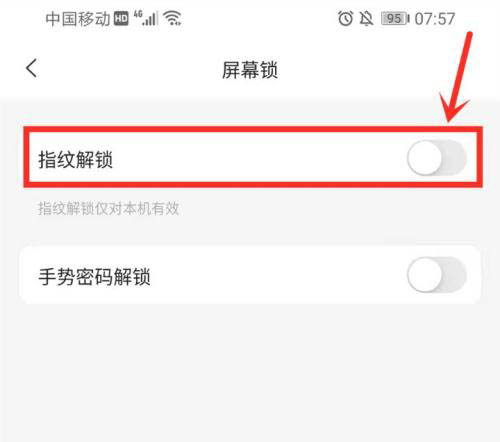
6.完成指纹验证后,即可打开【指纹解锁】开关,如图。
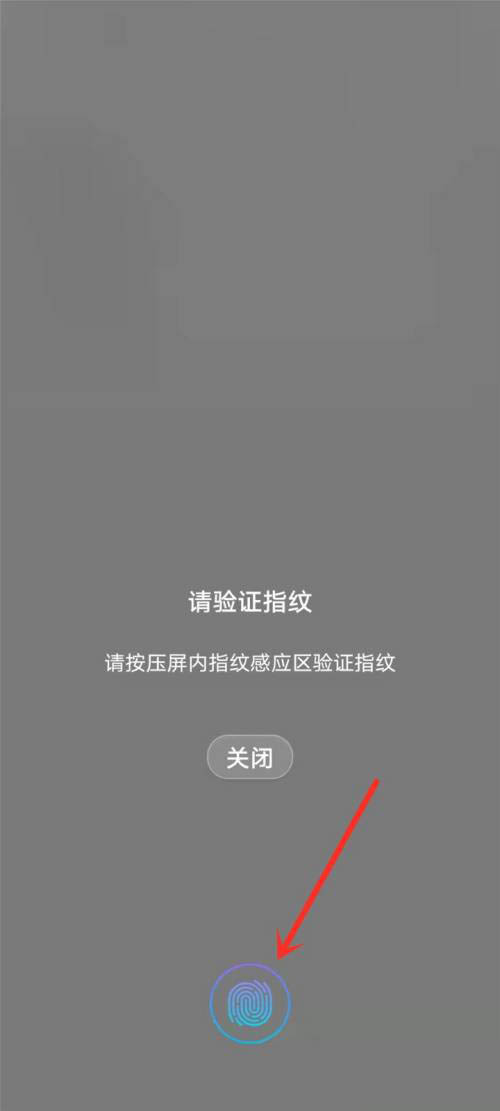
7、最终设置完成,如图。
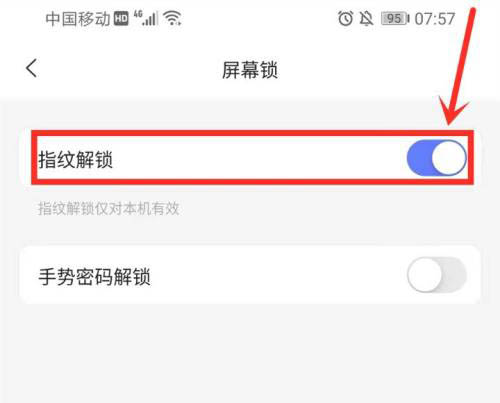
以上就是小编为大家带来的如何在阿里云盘上设置指纹解锁的全部内容了。本网站提供更多精彩教程。
阿里云盘如何设置指纹解锁,以上就是本文为您收集整理的阿里云盘如何设置指纹解锁最新内容,希望能帮到您!更多相关内容欢迎关注。